登录
- 微信登录
- 手机号登录
微信扫码关注“汇帮科技”快速登录
Loading...
点击刷新
请在微信【汇帮科技】内点击授权
300秒后二维码将过期
二维码已过期,点击刷新获取新二维码
登录
登录
其他登录方式
来源:汇帮科技 修改日期:2025-10-01 14:00

 官方正版
官方正版 纯净安全
纯净安全
你是不是也有过这种经历?辛辛苦苦做好的PPT,发出去就变了样——字体显示不正常,动画效果全乱套,精心设计的版式在别人电脑上完全走样。更别提那些需要保密的方案和报告,你永远不知道接收者会不会随手修改几个关键数据。这时候你就需要把PPT转换成PDF这个万能法宝。
PDF格式就像个保险箱,它能锁住你的排版、字体和图片,在任何设备上打开都保持原样。更重要的是,它不能随意编辑,特别适合需要保持内容完整性的正式场合。但问题来了,到底怎么转换最省事?用Office自带的另存为功能倒是简单,可遇到大批量文件就傻眼了;在线转换工具方便,但涉及到公司机密文件时又让人心里打鼓。
别急,我这就把压箱底的七种方法都掏出来,从最简单的系统自带功能到专业软件批量处理,保证有一种适合你。特别是最后两种方法,能解决90%人的痛点。咱们一步步来,就算你是电脑小白也能轻松上手。
这是专门对付各种文件转换的利器,特别适合经常需要处理大批量文件的上班族。它的操作界面非常直观,就算第一次用也不会手忙脚乱。
步骤一:你打开软件后,会看到有一排功能选项。选择PPT文件操作,点它。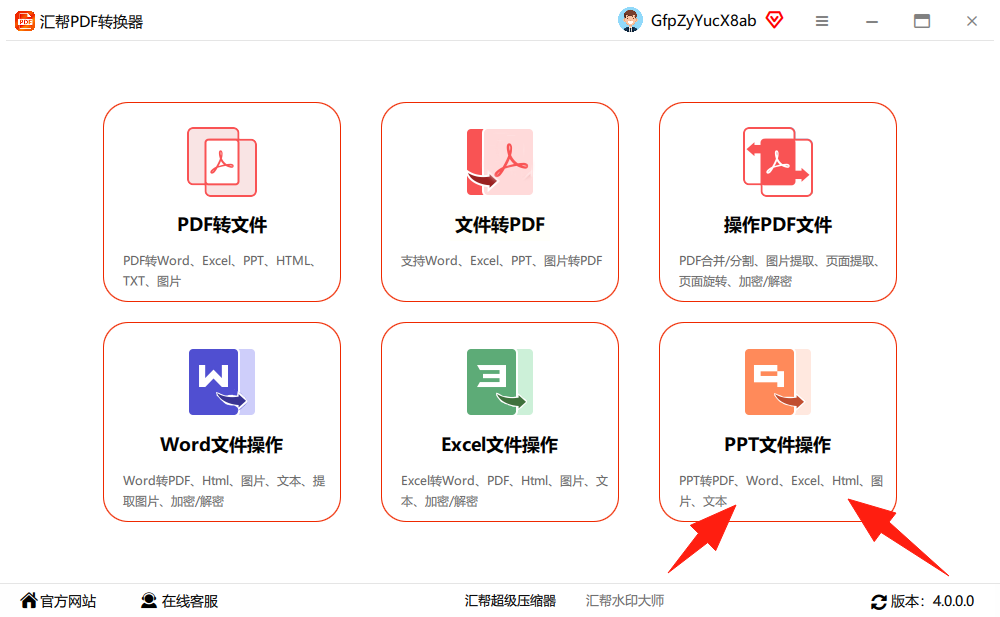
步骤二:找到"PPT转PDF"这个按钮。接着把要转换的PPT文件拖到中间区域,或者点击"添加文件"手动选择。这个软件很贴心,支持一次性添加十几个文件,不用一个个处理。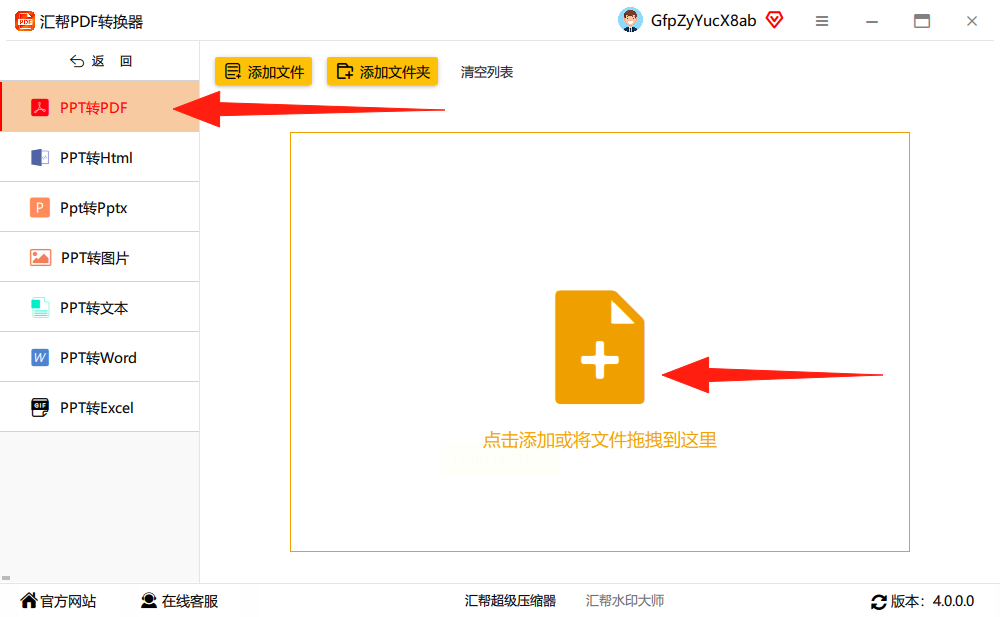
步骤三:所有文件上传后,在页面底部设置保存位置。建议别选C盘,专门建个"已转换PDF"文件夹会更整洁。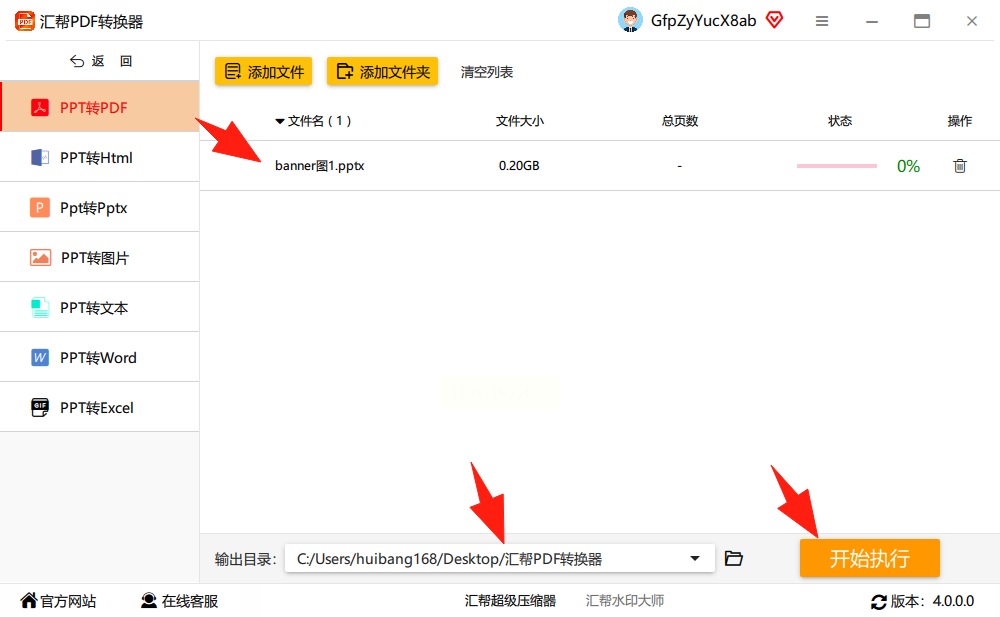
步骤四:最后点击右下角的"开始转换"按钮,喝口茶的功夫就全部搞定了。转换后的文件会自动编号,原始PPT文件也会保留,完全不用担心误操作。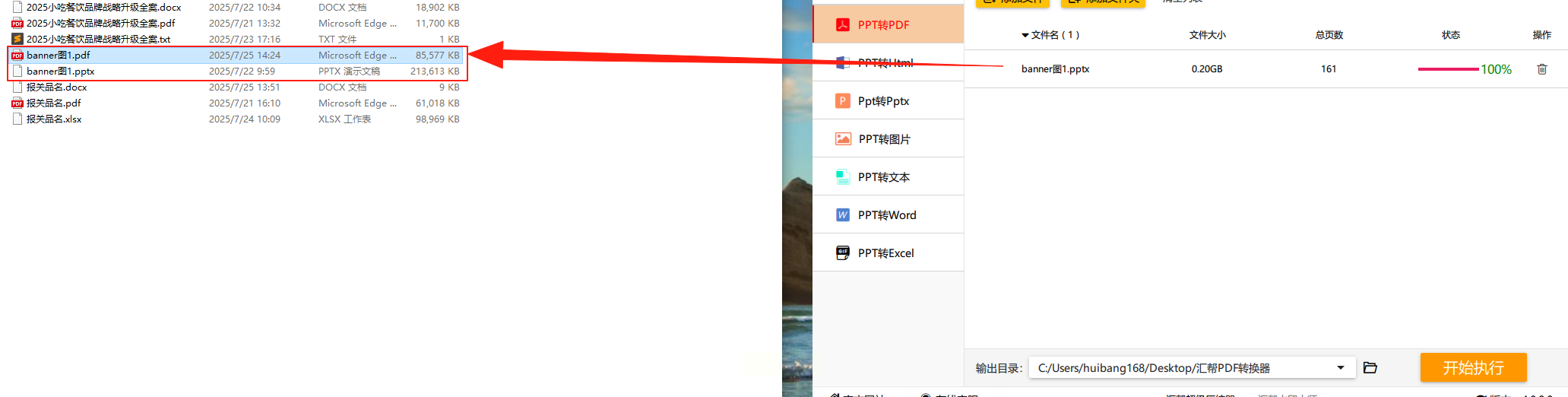
如果你的电脑是Windows系统,根本不用装任何软件,系统自带的虚拟打印机就能搞定。这个方法最适合临时应急。
步骤一:用PowerPoint打开要转换的PPT文件,点击左上角的"文件"菜单。
步骤二:选择"打印"选项,在打印机列表里找到"Microsoft Print to PDF"。
步骤三:点击"打印"按钮,系统会弹出保存对话框。你给文件取个名字,选好存放位置就完成了。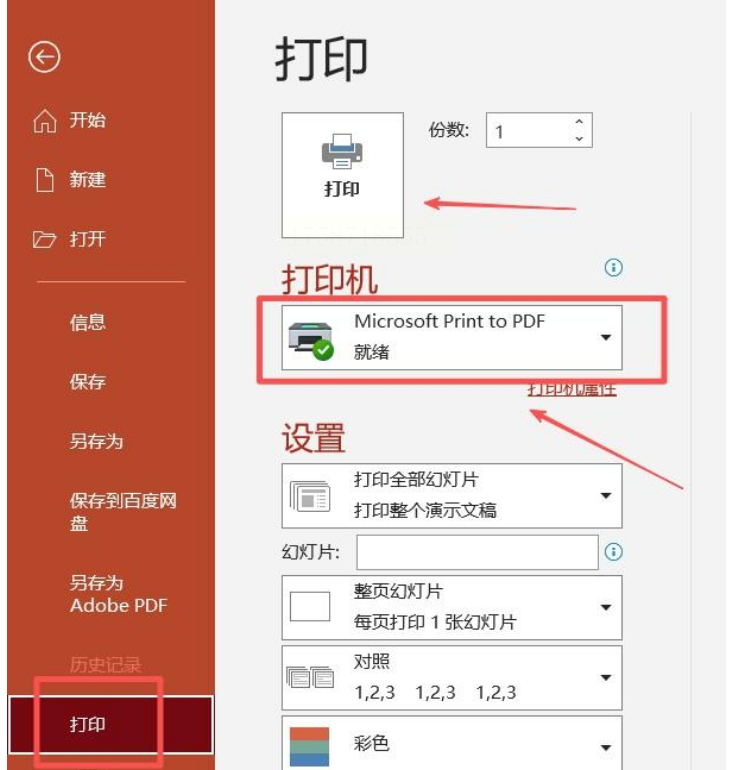
这是个免费开源的办公软件,特别适合懂点技术的小伙伴。用命令行操作能实现批量转换,效率超高。
步骤一:先去官网下载LibreOffice安装包,安装过程和普通软件没什么两样。
步骤二:安装完成后打开命令提示符,输入转换指令。比如要把D盘的PPT文件夹全部转换,就输入:soffice --headless --convert-to pdf *.ppt --outdir D:\PDF结果
步骤三:回车后系统会自动处理,所有转换后的PDF都会保存到你指定的文件夹。
很多人电脑里都装了WPS,其实它自带的PDF转换功能也很强大,而且完全免费。
步骤一:用WPS打开PPT文件,点击左上角的"文件"菜单。
步骤二:选择"另存为"选项,在文件类型里找到PDF格式。
步骤三:点击"高级设置"可以调整图片质量等参数,追求清晰度的话建议选"最佳质量"。
步骤四:最后点击保存,转换后的PDF会自动用WPS打开预览。
用Mac电脑的小伙伴更简单,系统自带的预览程序就能搞定,连Office都不用打开。
步骤一:在Finder里找到PPT文件,右键点击选择"打开方式"→"预览"。
步骤二:在预览程序中点击"文件"菜单,选择"导出为PDF"。
步骤三:调整页面尺寸和方向后,点击保存即可。
常见问题解答
问:转换速度太慢是什么原因?
答:PPT里如果有很多高清图片或复杂动画,转换时需要更多计算资源。建议先压缩图片大小,或者关闭动画效果再转换。
问:转换后排版错乱怎么处理?
答:可能是字体缺失引起的。最稳妥的办法在PPT里把特殊字体嵌入文件:点击"文件"→"选项"→"保存",勾选"将字体嵌入文件"。
问:加密的PPT能转换吗?
答:需要先输入正确密码打开文件才能操作。
其实选择转换方法就像选工具,关键看使用场景。偶尔转换一两个文件,用系统自带的虚拟打印最方便;要是每周都要处理几十个文件,还是专业软件更省时省力。记住,好的工作习惯能让效率提升不止一倍。下次再遇到PPT转PDF的需求,可别再一个个另存为了哦!
如果想要深入了解我们的产品,请到 汇帮科技官网 中了解更多产品信息!
没有找到您需要的答案?
不着急,我们有专业的在线客服为您解答!

请扫描客服二维码